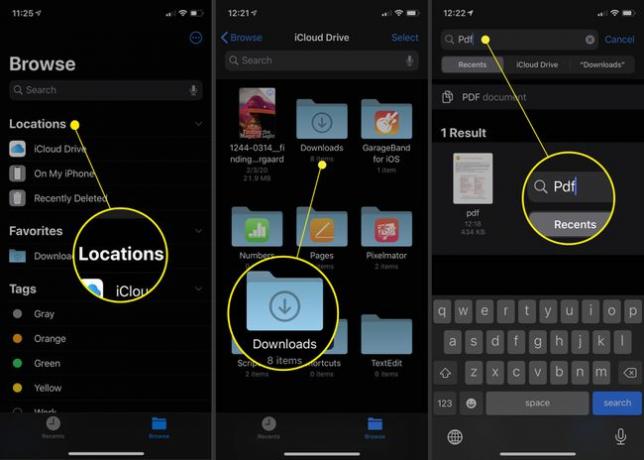Hvor er nedlastingene på telefonen min?
Rask tilgang til nedlastede filer på smarttelefonen din er avgjørende hvis du ønsker å få mest mulig ut av enheten. Enten du har lastet ned bilder eller videoer sendt i en tekstmelding, e-postvedlegg eller filer mens du surfer på nettet, er de alle lagret et sted på telefonen.
Hvis du er en Android-bruker (Android 7 eller nyere), er det å finne nedlastingene dine på samme måte som å bruke Windows Utforsker eller Macs Finder. Hvis du er en iPhone-bruker som kjører iOS 11 eller 12, kobler Apples Filer-app deg til alle enhetens lagringsplasseringer, både lokalt og i skyen.
Hvor er nedlastingene mine på Android?
For å navigere i Androids interne lagring, trenger du en filbehandlingsapp for eksempel Mine filer. Ved å koble telefonen til en datamaskin kan du også administrere filene og mappene dine. I de fleste tilfeller vil ting du laster ned ende opp i Nedlastingsmappe. Avhengig av appen kan imidlertid plasseringen være annerledes.
Google Messages-nedlastinger på Android
Slik får du tilgang til Google Messages-nedlastingene dine på Android:
Åpne din foretrukne filbehandler, trykk på Intern lagring, og trykk deretter på Bilder.
Plukke ut Meldinger.
-
Alle dine nedlastede bilder, videoer og taleklipp vil være i Meldinger mappe.
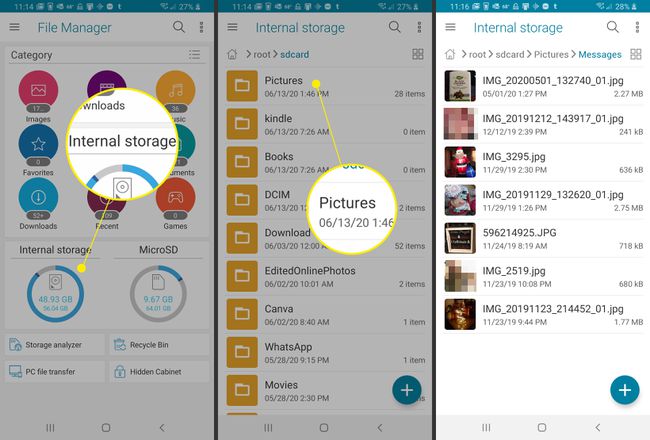
Samsung Messages-nedlastinger på Android
Slik får du tilgang til Samsung Messages-nedlastingene dine på Android:
Åpne din foretrukne filbehandler, og velg deretter Intern lagring.
Plukke ut nedlasting.
-
Alle vedlegg som lastes ned via Samsung Messages vil være i nedlasting mappe.

WhatsApp nedlastinger på Android
Slik får du tilgang til WhatsApp-nedlastingene dine på Android:
-
Åpne filbehandleren og velg Intern lagring > Hva skjer.
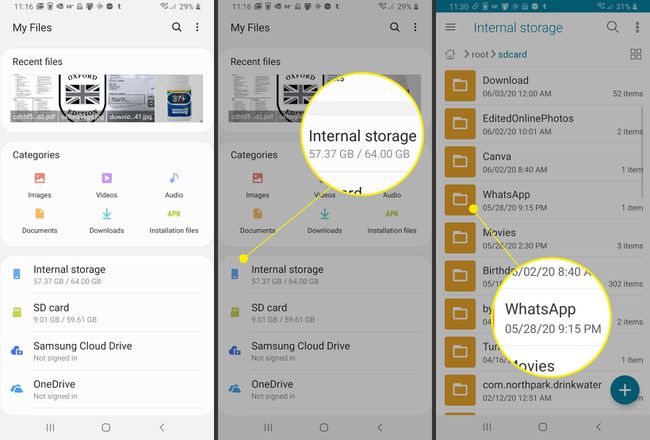
Plukke ut Media.
-
Filene og vedleggene dine lagres i deres respektive mapper i WhatsApps Media-katalog.
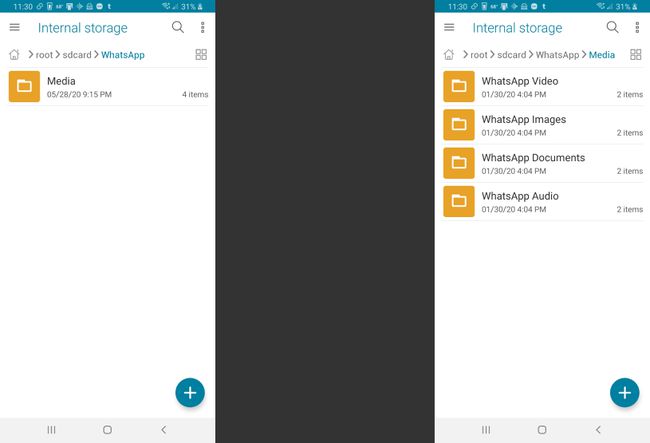
Videoer og bilder som er lastet ned med apper som Hangouts og Textra, ligger i deres respektive mapper i enhetens Intern lagring.
Google Chrome-nedlastinger på Android
Slik får du tilgang til Google Chrome-nedlastingene dine på Android:
Åpne filbehandleren, gå til Intern lagring, velg deretter nedlasting.
Alle filer og vedlegg som er lastet ned fra Chrome, er i din nedlasting mappe.
Gmail-nedlastinger på Android
Slik får du tilgang til Gmail-nedlastingene dine på Android:
Åpne filbehandleren, gå til Intern lagring, velg deretter nedlasting.
-
Alle vedlegg som er lastet ned fra Gmail er i din nedlasting mappe.
Apper som Outlook og Samsung Email lagrer også vedleggene dine i nedlastingsmappen.
Nedlastinger lagret på din iPhone
iPhone-brukere som kjører iOS 11 eller nyere har mer kontroll over hvor nedlastede filer lagres. Tidligere endte nedlastinger på et sted basert på filtypen. I iOS 11 og nyere kan du imidlertid få tilgang til nedlastinger i Filer-appen.
I iOS 12 og nyere lagres bilder og videoer som sendes og mottas via Meldinger automatisk i Bilder-appen.
Apples Filer-app er en mer strømlinjeformet tilnærming til å få tilgang til bildene, videoene og dokumentene som er lagret i telefonappene og skytjenestene dine. Filer-appen er i hovedsak iPhones filbehandler for iOS 11 og nyere.
Trykk på Filer app.
Trykk på et alternativ under Steder for å utforske iPhone-nedlastingene. Eller du kan bruke Søk linjen øverst på skjermen for raskt å søke etter filen eller bildet.